Bedienungsanleitung ACER ASPIRE 1710
DieBedienungsAnleitung bietet einen gemeinschaftlich betriebenen Tausch-, Speicher- und Suchdienst für Handbücher für den Gebrauch von Hardware und Software: Benutzerhandbücher, Bedienungsanleitungen, Schnellstartanweisungen, Technische Datenblätter… VERGESSEN SIE NICHT DIE BEDIENUNGSANLEITUNG VOR DEM KAUF ZU LESEN!!!
Falls dieses Dokument mit den von Ihnen gesuchten Bedienungsanleitungen, Handbüchern, Ausstattungen und Form übereinstimmt, laden Sie es jetzt herunter. Lastmanuals ermöglicht Ihnen einen schnellen und einfachen Zugang zum ACER ASPIRE 1710 Benutzerhandbuch Wir hoffen die ACER ASPIRE 1710 Bedienungsanleitung ist hilfreich für Sie.
DieBedienungsAnleitung-Hilfe zum Download von ACER ASPIRE 1710.
Sie können sich auch noch diese Handbücher, die sich auf Ihr Produkt beziehen, herunterladen:
Handbuch Zusammenfassung: Gebrauchsanweisung ACER ASPIRE 1710
Detaillierte Anleitungen zur Benutzung finden Sie in der Bedienungsanleitung.
[. . . ] Acer Aspire 1710-Serie
Benutzerhandbuch
Copyright © 2004 Alle Rechte Vorbehalten Acer Aspire 1710 Series Notebook Computer Benutzerhandbuch Originalausgabe: Februar 2004
Von Zeit zu Zeit können Änderungen an den Informationen in dieser Veröffentlichung vorgenommen werden, ohne dass die Verpflichtung besteht, Personen auf solche Revisionen oder Änderungen hinzuweisen. Solche Änderungen werden in neue Ausgaben dieses Handbuchs oder zusätzlichen Dokumente und Veröffentlichungen aufgenommen. Wir geben keine Garantien auf die Gebrauchstauglichkeit oder Eignung für einen bestimmten Zweck. Schreiben Sie Modellnummer, Seriennummer, Kaufdatum und Ort des Kaufs in die unten bereitgestellten Felder. [. . . ] Warten Sie, bis eine Meldung erscheint, die Ihnen mitteilt, dass das Entfernen der Karte jetzt sicher ist. Drücken Sie auf die Auswurftaste der PC-Karte, um die Karte etwas aus dem Steckplatz herauskommen zu lassen. Entfernen Sie die Karte aus dem Steckplatz.
Deutsch
3 4
USB-Geräte
Ihr Rechner besitzt vier USB (Universal Serial Bus)-Schnittstellen zum Anschließen einer Vielzahl von USB-Peripheriegeräten. Sehen Sie "Externe Anzeigegeräte" und "Drucker" für Informationen über das Anschließen einer USB-Tastatur, eines Ziffernfeldes, einer Maus oder eines Druckers. Zu anderen verbreiteten USB-Geräten gehören Digitalkameras, Scanner und externe Speichergeräte. Sie können ein USB-Gerät anschließen und benutzen, ohne den Rechner neu starten zu müssen. Sie können das Gerät auch jederzeit abtrennen. Ein weiterer Vorteil von USB ist seine Fähigkeit, USB-Hubs zu benutzen. Das bedeutet, dass mehrere Geräte eine USB-Schnittstelle gemeinsam benutzen können.
48
Peripheriegeräte und Optionen
Verschiedene Optionen
Batterie
Deutsch
Es ist ratsam, eine Batterie parat zu haben, besonders dann, wenn Sie mit Ihrem Rechner auf Reisen gehen. Dies erweitert Ihren Arbeitsspielraum erheblich, wenn Sie unterwegs sind.
Netzteil
Wenn Sie sich ein Ersatznetzteil anschafften, können Sie dies an einem anderen Ort bereitliegen haben. können Sie ein Netzteil zu Hause und eins bei der Arbeit benutzen. Sie brauchen dann das Netzteil nicht immer zu transportieren, wenn Sie sich regelmäßig zwischen zwei Orten bewegen.
49
Installation neuer Komponenten
Benutzen Sie nur Komponenten, die mit Ihrem Aspire-Computer kompatibel sind. Erkundigen Sie sich bei Ihrem Händler über die Eignung von neuen Komponenten, bevor Sie sie kaufen.
Deutsch
Um eine korrekte Installation zu gewährleisten, lesen Sie das Begleitmaterial, das den neuen Komponenten beiliegt, bevor Sie mit dem Hinzufügen oder Austauschen von Komponenten beginnen. Zu den möglichen Upgrade-Optionen gehören: · · · · Ersetzen der Festplatte durch ein Modell mit höherer Kapazität. Installation von zusätzlichem Arbeitsspeicher. Ersetzen Sie das CD-Laufwerk durch optische Laufwerke.
Öffnen des gehäuses
Bevor Sie das Gehäuse öffnen, schalten Sie Ihren Rechner aus und ziehen Sie das Netzkabel aus der Netzsteckdose oder dem Akku. a) Drehen Sie den Rechner auf den Kopf, um auf die Palette auf der Unterseite der Einheit zugreifen zu können. Lösen Sie die sieben Schrauben auf der unteren Palette. b) Und heben die untere Palette an.
50
Peripheriegeräte und Optionen
CPU-Update
Achtung!Mikroprozessor und Kühlkörper können nach Betrieb des Systems heiß sein. An einigen Karten und Gehäuseteilen können sich auch spitze Stifte oder scharfe Kanten befinden. Tragen Sie am besten Schutzhandschuhe.
Deutsch
Nach dem Entfernen der unteren Palette: a) Lösen Sie die vier Schrauben der Luftleitblech/KühlkörperAnordnung.
b) Trennen Sie den Stromstecker des Luftleitblechs vom Mainboard ab und entfernen die Luftleitblech/Kühlkörper-Anordnung, um den CPU-Steckplatz frei zu legen.
51
So installieren Sie einen neuen Prozessor
Deutsch
1 2 3
Heben Sie den Verschlussriegel des Steckplatzes an. Richten Sie den Prozessor am Steckplatz aus. [. . . ] 1 Benutzern wird empfohlen, die RF-Sicherheitsanweisungen für drahtlose Geräte zu befolgen, die sich im Benutzerhandbuch für das jeweilige optionale Gerät mit RF-Option befinden.
Deutsch
Vorsicht: Um die Bestimmungen für FCC RF-Strahlung einzuhalten sollte ein Mindestabstand von 20 cm (8 inches) zwischen der Antenne für die integrierte in den Bildschirm eingebaute Wireless LAN Mini-PCI-Karte und allen Personen eingehalten werden.
Unterschiedliche Antennenpositionen
Hauptposition
Hilfsposition
90
Anhang B Bestimmungen und Sicherheits hinweise
Deutsch
Hinweis: Acer Dual-Band 11a/g Wireless Mini PCI-Adapter enthält eine Funktion für Übertragungunterschiedlichkeit. Diese Funktion strahlt Funkfrequenzen nicht gleichzeitig von beiden Antennen aus. Eine der Antennen wird automatisch oder manuell (vom Anwender) ausgewählt, um eine gute Qualität für die Funkkommunikation zu erhalten.
2
Dieses Gerät ist für den Betrieb im Haus gedacht, da es einen Frequenzbereich von 5, 15 bis 5, 25 GHz benutzt. Laut FCC muss dieses Produkt im Haus benutzt werden, wenn der Frequenzbereich 5, 15 bis 5, 25 GHz zum Einsatz kommt, um mögliche schädliche Störungen von Co-Kanal-MobilSatellitensystemen zu vermeiden. [. . . ]
HAFTUNGSAUSSCHLUSS FÜR DEN DOWNLOAD VON GEBRAUCHSANLEITUNG ACER ASPIRE 1710 DieBedienungsAnleitung bietet einen gemeinschaftlich betriebenen Tausch-, Speicher- und Suchdienst für Handbücher für den Gebrauch von Hardware und Software: Benutzerhandbücher, Bedienungsanleitungen, Schnellstartanweisungen, Technische Datenblätter…

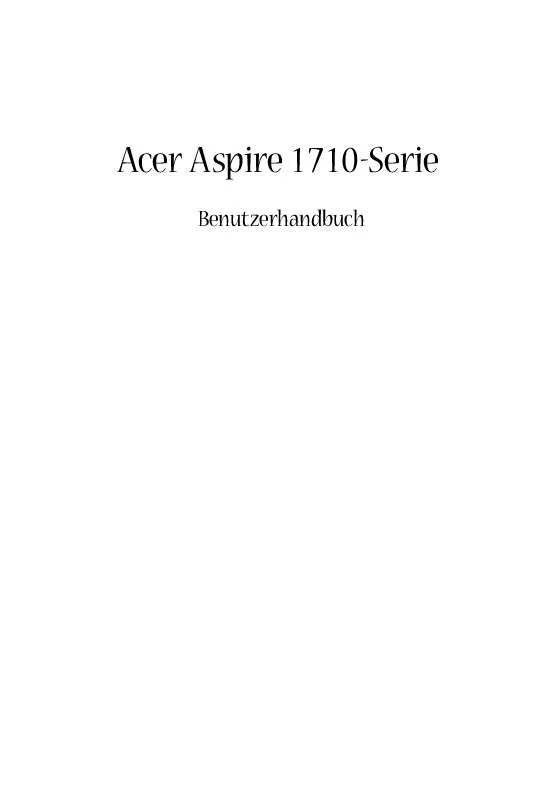
 ACER ASPIRE 1710 (6091 ko)
ACER ASPIRE 1710 (6091 ko)
 ACER ASPIRE 1710 (6091 ko)
ACER ASPIRE 1710 (6091 ko)
